API
API的英文即 Application Programming Interface 首字母的缩写,直译过来的意思就是:程序之间的接口。我更倾向于把API理解为,程序之间的合约。有关 API 是什么及它的意义这里就不展开讲了。
chrome浏览器开发者工具
勾选上谷歌开发者工具的preserve log,保留上一个页面接口调用信息,从而方便我们查看
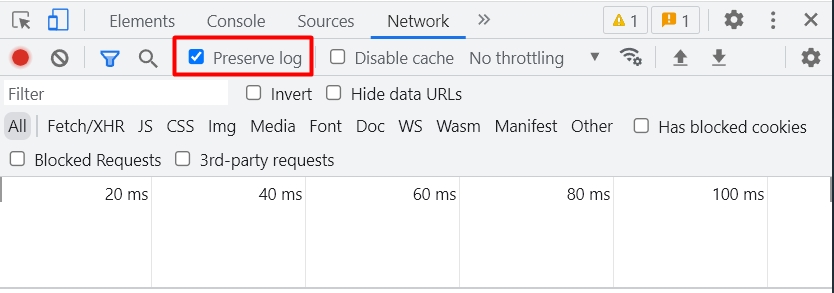
Postman
界面导航说明
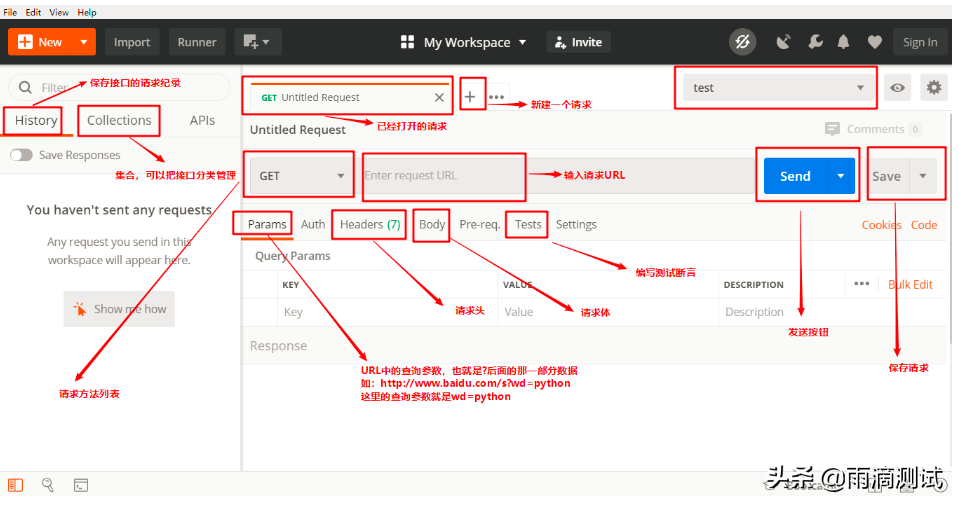
请求:
params:get请求传参。
Authrization:鉴权
Headers:请求头
accept:客户端接收的数据类型。
content-type:客户端发送给服务器的数据类型
user-agent:客户端的类型
xmlhttprequest:异步请求
Body:Post请求传参
none:没有参数
form-data:文件上传(包含键值对和文件上传)
x-www-from-urlencodeed:表单请求(键值对)
raw:使用原始数据格式请求(JSON,XML,HTML,Text,Javascript)
binary:二进制文件上传。
Pre-request-script:请求之前的脚本。
Tests;请求之后的脚本。
Setting:设置
Cookies:用于自动管理Cookie的功能
响应:
Body:返回的信息
Pretty(各种格式查看返回数据)
Raw(文本格式)
Preview(网页)
Cookie:响应Cookie
token鉴权码:
csrf_token:一般情况下有效期是7-15天。
access_token:一般情况下有效期是10分钟-2小时
Headers:响应头
TestResults:测试结果
200 响应码
GET 请求
- GET 请求基本操作
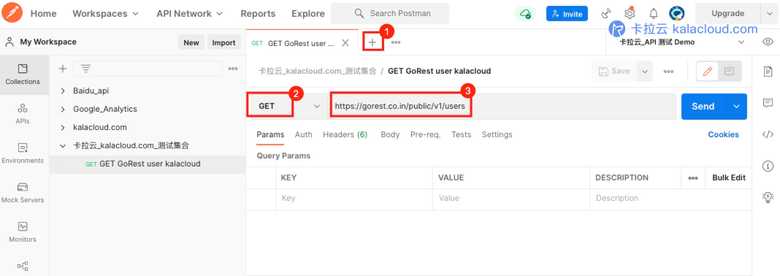
(1)点击主界面「+」号,新建一个请求页
(2)选择 GET 请求命令
(3)输入 API 地址
在 GoRest API 设计中 GET 请求无需鉴权,所有我们直接点击「Send」即可远程调取服务器信息。
如果我们只想看调取其中一位用户的信息应该怎么办呢?我们可以在 API URL 中带上参数。
- 带参数的 GET 请求
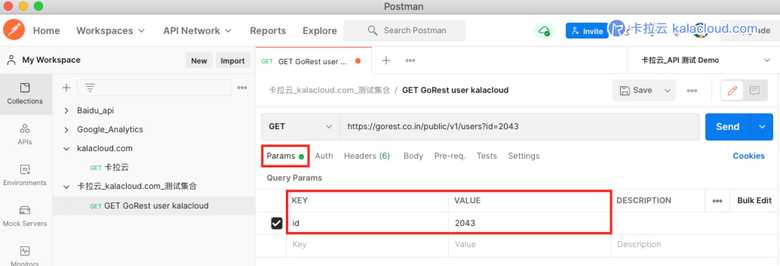
如果我们想查询 ID 为 2043 的用户信息,我们只需要在请求页面中的 Params(参数) 标签页的 KEY - VALUE 内填写对应的参数即可,之后 Postman 会自动在 API URL 中生成你填写的参数,使 URL 带上参数 GET 请求。
https://gorest.co.in/public/v1/users?id=2043
设置完成后,点击「Send」
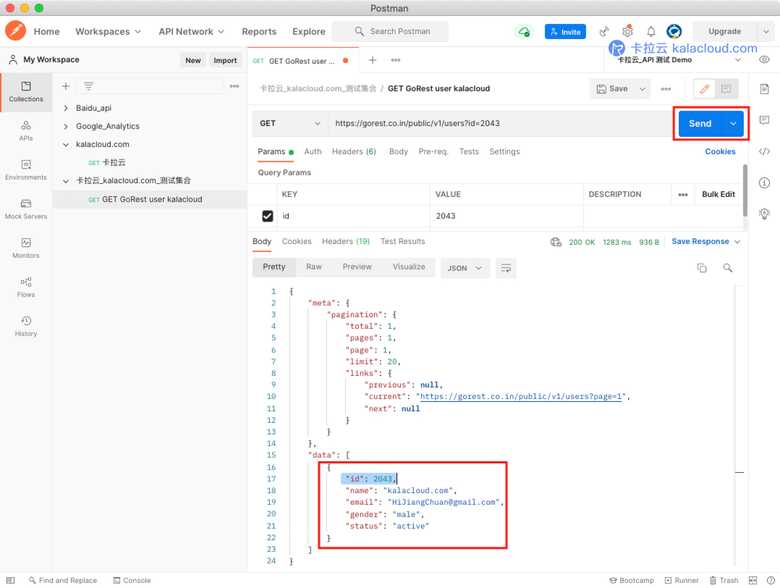
我们可以看到,返回值中仅包含我们请求的 user id 为 2043 的用户信息。
- GET 请求中的多条件查询
有时,我们需要使用 API 进行多条件查询操作,比如想找 name 值为 kalacloud.com ,同时 gender 值为 male 的用户。(特别提示:此格式是通用写法,但最终要看 API 的开发者如何约定调用方式)
BaseURL + ResourceName + ? + key1 = value1 + & + key 2 = value 2 ……
主 URL 之后使用 ? 连接参数,参数与参数之间使用 & 连接符连接。
https://gorest.co.in/public-api/users/?name=kalacloud.com&gender=male
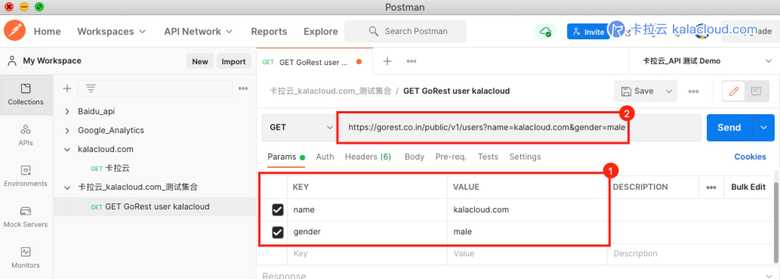
当然,我们可以直接在 Postman 的 Params 中直接填写 KEY - VALUE
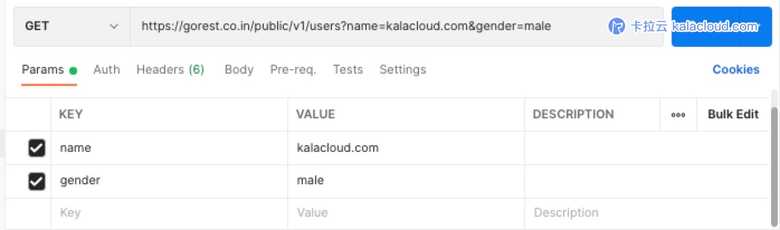
让 Postman 帮我们生成,然后点击「Send」
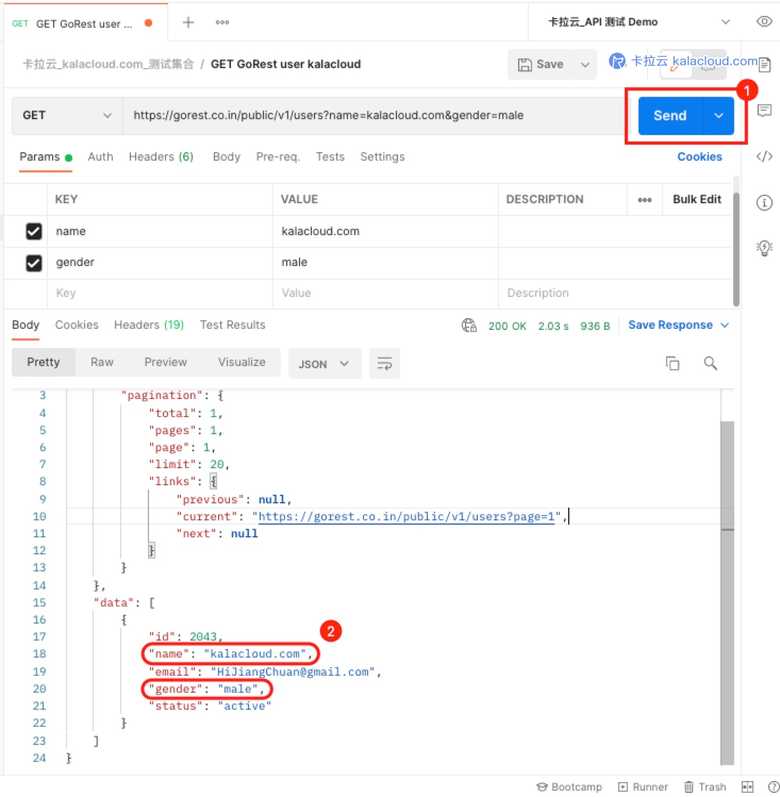
可以看到 API GET 调取了我们设定的两个 VALUE 值的 data 信息。
特别提示,你可以点击右上角的「Bulk Edit」进行参数的批量编辑
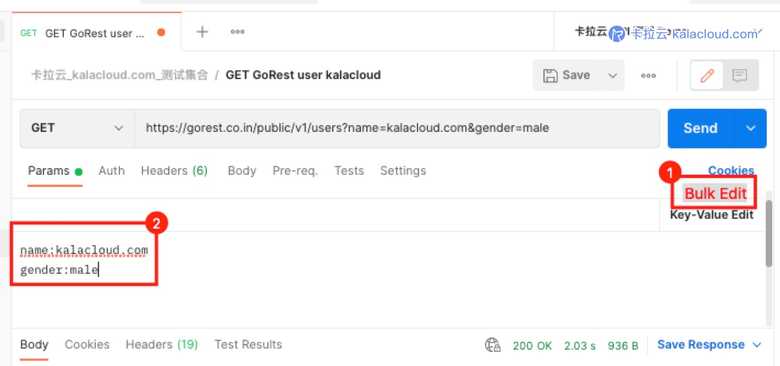
POST 请求
POST 方式一:模仿浏览器
在发送一个get请求之后,postman会自动保存cookis,我们只需复制 Payload 的数据格式到 body ,复制 x-csrf-token 到 Headers ,发送这个 POST 请求
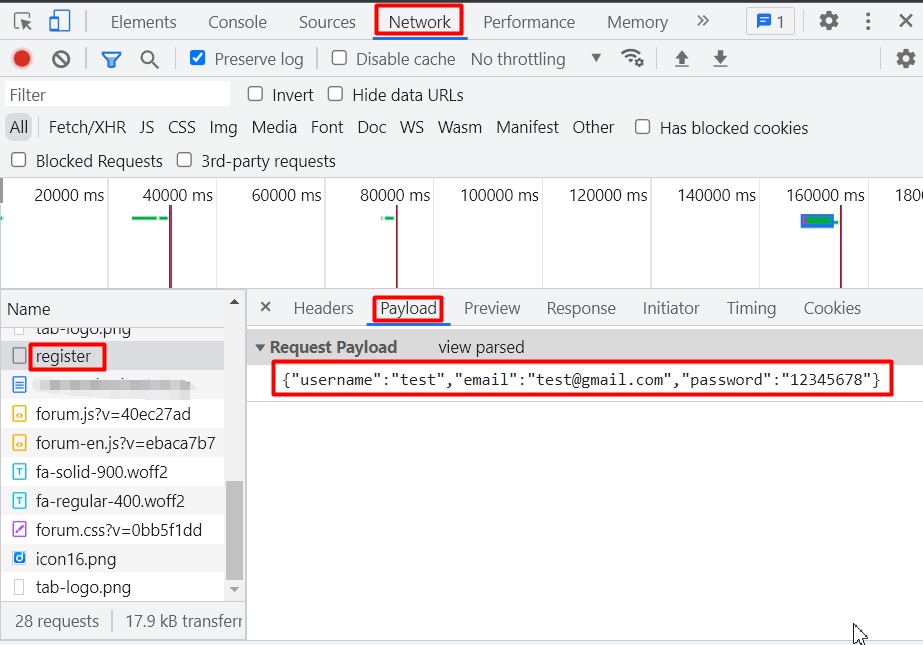
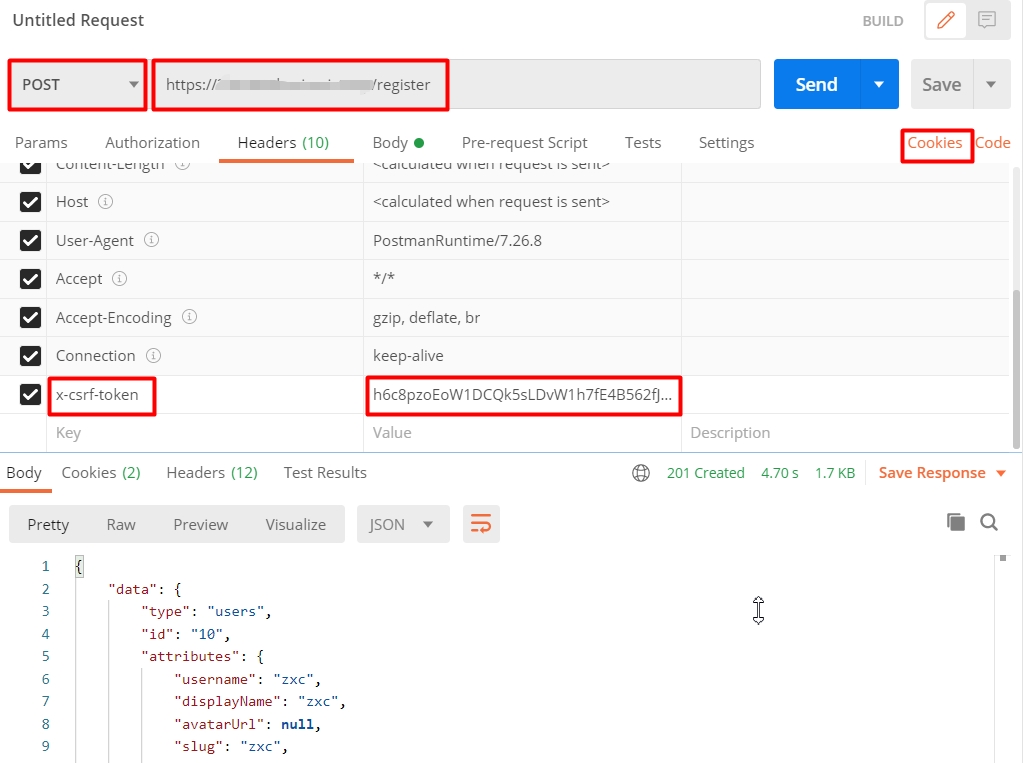
POST 方式二:鉴权 在 Authorization 中添加鉴权方式和密钥,postman会自动添加到Headers,按照api写入所需body,发送这个 POST 请求
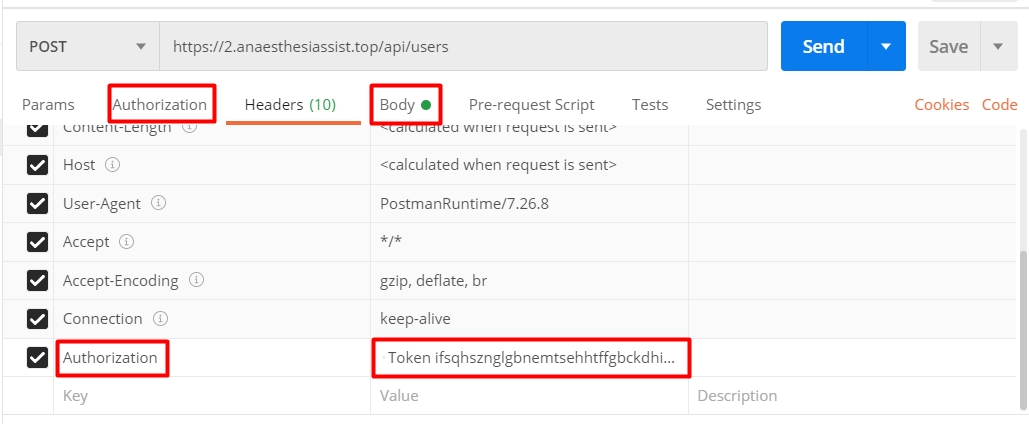
用 Postman 发送第一个 PUT 更新请求
PUT 请求一般用于更新服务器已有资源,如果服务器中没有对应的资源,那么 PUT 会创建相应的资源(特别提醒:虽然 PUT 有创建新资源的功能,但是否能创建成功,最终取决于你调用的 API 是否支持此功能)
打开你的 Postman 我们来创建一个 PUT 请求。
点击「+」号,新建一个请求页
请求类型选择「PUT」
根据第6节我们使用 POST 请求创建的资源 ID 为
1475,又根据 GoRest API 的文档得知,修改资源的 API 地址为https://gorest.co.in/public/v1/users/{{ID}},所以我们要使用 PUT 修改 ID 为 1475 资源的请求地址应该写:
https://gorest.co.in/public/v1/users/1475
选择在
Body标签中填写 JSON 格式的资源修改信息。我们将1475中的邮箱由修改为
[email protected],所以我们在 Body 中填写以下代码。
{
"name": "kalacloud",
"gender": "Male",
"email": "[email protected]",
"status": "Active"
}
- 选择 Auth 标签,进行 API 鉴权,鉴权方法详见本文第6节《使用 Postman 对 API 鉴权》
- 点击 「Send」发送 PUT 请求
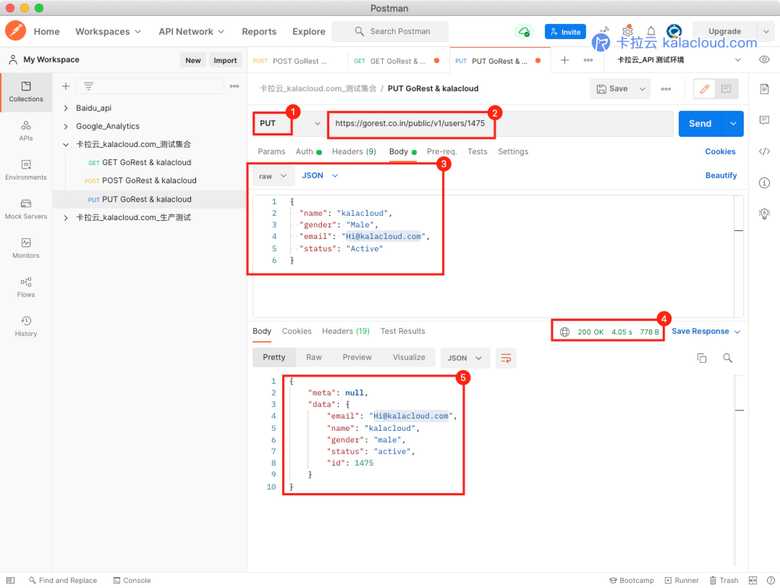
- 如上图所示,可以看到红4位置 响应代码返回 200 ,这说明 PUT 请求已经执行成功。
- 返回的 Body 信息中,email 字段已经更新为
[email protected]